FUNGSI MROUND PADA EXCEL | Rumus Membulatkan Kelipatan Angka Di Excel
Fungsi MROUND EXCEL.- Pada tulisan admin berikut ini, admin ingin membahas tentang Fungsi MROUND di excel mulai dari Apa itu Fungsi MROUND Excel?, Bagaimana Cara Menggunakan Fungsi MROUND Excel Beserta Contoh Penggunaan Fungsi MROUND Pada Excel.
APA FUNGSI ROUND PADA EXCEL?
Fungsi MRound
Excel Adalah fungsi pada Microsoft Excel yang digunakan untuk melakukan
pembulatan angka pada kelipatan tertentu yang kita inginkan.
Fungsi MROUND berbeda
dengan Fungsi ROUND yang telah kita bahas pada pertemuan sebelumnya. Fungsi
ROUND membulatkan angka desimal pecahan ke bilangan bulat terdekat, sementara
Fungsi MROUND membulatkan angka ke kelipatan tertentu yang kita inginkan.
Meskipun kedua
fungsi ini sama-sama dalam kategori fungsi Math dan Trigonometry namun, kedua
fungsi ini sangatlah jauh berbeda, kalian jangan sampai salah dalam penyebutan
apalagi dalam penggunaan fungsi tersebut.
CARA MENGGUNAKAN FUNGSI MROUND PADA EXCEL
Berikut ini
adalah sintaks / rumus dalam menggunakan fungsi MRound:
=MROUND(number;
multiple)
Penjelasan
Sintaks:
Number :
bersifat wajib harus ada, argument ini berisi angka yang ingin kita bulatkan.
Multiple :
bersifat wajib harus ada, argument ini berisi kelipatan angka yang kita
inginkan.
Fungsi MROUND
akan mengembalikan nilai kelipatan
Perlu
diperhatikan bahwa:
- Argument Number dan argument Multiple harus memiliki lambang yang sama. Jika tidak sama maka excel akan mengembalikan nilai error #NUM.
- Jika sisa bagi dari nilai argument number lebih besar dari atau sama dengan setengah nilai kelipatan maka Fungsi MROUND akan melakukan pembulatan ke atas, menjauhi nol.
Supaya lebih
jelas, perhatikan contoh yang telah admin siapkan dibawah ini.
CARA MEMBULATKAN ANGKA KE KELIPATAN TERTENTU
Perhatikan
contoh gambar dibawah ini.
Penjelasan
gambar:
Rumus =MROUND(A2;B2)
artinya kita ingin membulatkan angka yang ada pada cell A2 yaitu 11 menjadi
angka yang merupakan kelipatan dari nilai angka pada cell B2 yaitu 3. Sehingga
excel akan mencari kelipatan angka 3 yang lebih dekat dengan angka 11, karena
12 adalah angka terdekat dan merupakan kelipatan dari angka 3 maka excel
mengembalikan hasil sama dengan 12.
Jika Digambar
proses perhitungan dari rumus =MROUND(A2;B2) adalah seperti gambar dibawah ini.
Untuk rumus pada
baris ke-5 yaitu =MROUND(A5;B5) mengembalikan nilai error #NUM! karena simbol
yang digunakan antara argument number dengan multiple berbeda. Argument number
menggunakan simbol negative (-), sementara argument multiple menggunakan simbol
positif (+).
Sementara, untuk
rumus yang lain bisa mengikuti penjelasan dari rumus-rumus diatas, hanya
tinggal disesuaikan saja dengan argument number dan argument multiple /
kelipatan yang di inginkan. Tidak terkecuali untuk contoh 2 dengan multiple /
kelipatan angka 4.
Demikian
penjelasan dari admin mengenai Fungsi MROUND Excel, semoga penjelasan admin
diatas dapat kalian pahami dengan baik. Namun, jika memang ada hal-hal yang
dirasa kurang jelas atau ada yang ingin kalian tanyakan kepada admin maka
silahkan tinggalkan pada kolom komentar yang telah disiapkan diawah artikel
ini.
Jangan lupa juga
untuk mengunjungi tulisan admin untuk pembahasan lainnya fungsi dengan kategori
Math dan Trigonometry pada excel, linknya telah admin siapkan dibawah ini.
Fungsi Trigonometri Lainnya :
FUNGSI SUBTOTAL PADA MICROSOFT EXCEL Lengkap Dengan Contohnya
FUNGSI SUMPRODUCT Pada Excel Lengkap Contoh Dan Tata Cara Menggunakannya
FUNGSI ROUND, ROUNDUP, ROUNDDOWN Pada Excel Beserta Contohnya.
Fungsi INT Pada Excel Beserta Contoh Penggunaannya
FUNGSI TRUNC DI EXCEL Lengkap Dengan Contoh Penggunaannya
Fungsi ODD Pada Microsoft Excel | Membulatkan Angka Ke Bilangan Ganjil Terdekat
Fungsi FLOOR Pada Excel | Rumus Excel Pembulatan Kelipatan Angka Ke BawahKlik link diatas untuk berpindah ke halaman berikutnya sesuai dengan judul yang kalian pilih.
Sampai jumpa
pada halaman dan kesempatan lain, Terimakasih Banyak karena telah berkunjung
pada blog kami yang sederhana ini.
Wassalamualekum
wr wb.
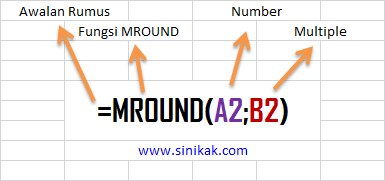



0 Response to "FUNGSI MROUND PADA EXCEL | Rumus Membulatkan Kelipatan Angka Di Excel"
Posting Komentar